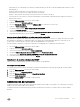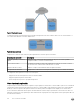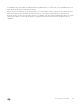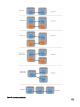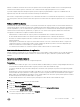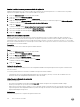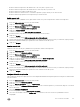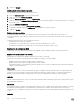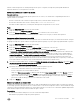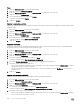Administrator Guide
Cada ruta de acceso especicada es un elemento secundario del directorio raíz de la copia de seguridad y debe empezar con una
barra diagonal (/).
• El número máximo de rutas de acceso que puede incluir o excluir es 32.
• Cada ruta de acceso puede tener un máximo de 128 bytes de longitud.
• El primer o último elemento de la ruta de acceso puede contener un carácter comodín (*).
• Si las rutas de acceso de inclusión y exclusión están denidas, el servidor NDMP comprobará en primer lugar las de inclusión y
después las de exclusión.
1. En la vista Almacenamiento, seleccione un clúster FluidFS.
2. Haga clic en la pestaña Sistema de archivos.
3. En la vista Sistema de archivos, expanda los Volúmenes NAS y, a continuación, seleccione uno.
4. Haga clic en Editar conguración.
Se abrirá el cuadro de diálogo Editar conguración de volumen NAS.
5. Seleccione Protección de datos.
6. Seleccione o desmarque la casilla de vericación Archivos de exclusión de NDMP en las rutas de acceso.
7. Especique una ruta de acceso que se excluirá y haga clic en Agregar.
Archivos de exclusión de NDMP que coinciden con el patrón con FluidFS
Es posible que la conguración de clientes DMA con patrones de exclusión de datos no funcione con algunos proveedores de copias
de seguridad como BackupExec y Netbackup. FluidFS v5.0.x agrega opciones para administrar patrones y rutas de acceso de
exclusión, que se omitirán cuando se ejecuten copias de seguridad NDMP en el volumen NAS.
Esta opción puede congurarse en el nivel de volumen NAS y está disponible en la conguración del volumen NAS.
1. En la vista Almacenamiento, seleccione un clúster FluidFS.
2. Haga clic en la pestaña Sistema de archivos.
3. Seleccione un volumen NAS y haga clic en Editar conguración.
4. En el panel Editar conguración de volumen NAS, haga clic en Protección de datos.
5. Seleccione la casilla Archivos de exclusión de NDMP que coinciden con el patrón habilitado.
6. Especique un patrón que se excluirá y haga clic en Agregar.
Visualización de eventos y trabajos del NDMP
Todos los eventos y trabajos NDMP se pueden visualizar mediante Storage Manager.
Ver trabajos activos de NDMP
Ver todas las operaciones de copia de seguridad y de restauración del NDMP que están siendo procesadas por el clúster FluidFS.
1. En la vista Almacenamiento, seleccione un clúster FluidFS.
2. Haga clic en la pestaña Sistema de archivos.
3. En la vista Sistema de archivos, haga clic en Conectividad de clúster.
4. Seleccione Copia de seguridad.
En el área Sesiones NDMP se mostrarán los trabajos NDMP.
Administración de replicación
La replicación permite copias los datos del volumen de NAS desde el clúster FluidFS local (origen) a otro volumen NAS en el clúster
FluidFS local o en un clúster FluidFS remoto (destino).
La siguiente ilustración muestra una descripción general de la replicación remota entre los volúmenes NAS en clústeres FluidFS
diferentes.
Protección de datos de FluidFS
471